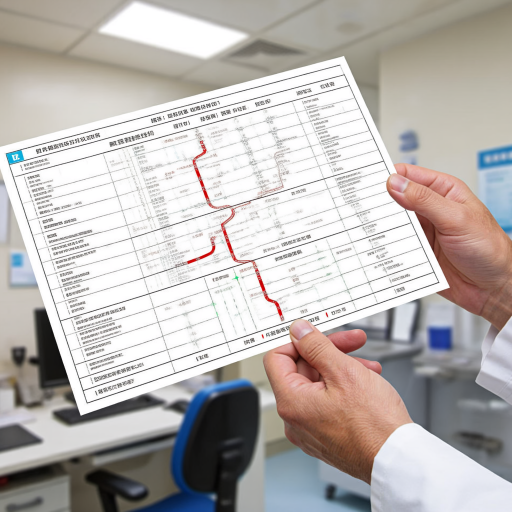gho文件是什么?如何使用和修复gho文件?
gho
关于“gho”文件格式的使用,很多新手用户可能对它的定义、操作步骤和注意事项不太了解。下面我会以最详细的方式为你讲解,确保你能够轻松上手。
首先,gho文件是Ghost工具生成的系统镜像文件,主要用于系统备份和恢复。它可以将整个硬盘或分区的内容打包成一个文件,方便后续快速还原系统。如果你是为了备份系统或者需要恢复系统,那么gho文件就是你的核心工具。
在使用gho文件之前,你需要准备一个支持Ghost工具的环境。这通常包括一个启动盘,比如U盘启动盘,里面装有Ghost软件。如果你还没有这样的启动盘,可以通过工具如Rufus或UltraISO将Ghost镜像写入U盘,从而制作一个可启动的U盘。
接下来,你需要将gho文件保存到一个可访问的位置。通常,这个文件会保存在外部硬盘、U盘或者网络存储设备中。确保保存的位置有足够的存储空间,因为gho文件的大小取决于你要备份的数据量。如果是整个硬盘的备份,文件可能会非常大。
当你需要恢复系统时,通过启动盘进入Ghost环境。在Ghost的主界面中,你会看到几个选项,比如“Local”下的“Partition”或“Disk”。如果你只需要恢复某个分区,选择“Partition”;如果是整个硬盘,选择“Disk”。然后,根据提示选择“From Image”,找到你之前保存的gho文件,并选择目标分区或硬盘进行恢复。
需要注意的是,在恢复系统之前,一定要备份好当前的重要数据。因为恢复操作会覆盖目标分区或硬盘上的所有数据。如果你不小心选错了目标位置,可能会导致数据丢失,所以这一步一定要谨慎操作。
另外,gho文件的兼容性也是一个需要注意的问题。不同版本的Ghost工具生成的gho文件可能会有差异,尤其是在不同硬件环境下使用时。如果你在恢复过程中遇到问题,可以尝试使用与生成gho文件相同版本的Ghost工具,或者检查硬件是否兼容。
最后,为了确保gho文件的有效性,建议定期验证文件的完整性。你可以通过Ghost工具中的校验功能,或者使用第三方工具检查gho文件是否损坏。如果发现文件损坏,及时重新生成备份,以免在需要恢复时无法使用。
总之,gho文件是一个非常实用的系统备份和恢复工具。只要你按照正确的步骤操作,并注意相关事项,就可以轻松完成系统的备份和恢复工作。希望这些详细的步骤能够帮助你更好地使用gho文件!
gho是什么文件格式?
GHO文件是Ghost软件生成的镜像备份文件,全称为"Ghost Image File"。它主要用于系统或磁盘的完整备份与恢复,由赛门铁克(Symantec)公司开发的Ghost工具创建。这种文件格式的核心作用是将整个硬盘分区或操作系统的数据压缩保存为单一文件,方便后续快速还原到初始状态。
从技术原理看,GHO文件采用高压缩算法,能将数GB的系统数据缩减为较小体积。例如,一个100GB的C盘分区可能被压缩成20GB左右的GHO文件。它不仅存储文件数据,还包含磁盘分区表、引导记录等系统关键信息,因此还原时能完整恢复系统环境,包括安装的软件、驱动程序和系统设置。
使用场景方面,GHO文件常见于系统维护领域。网吧管理员常用它批量部署相同配置的电脑,企业IT部门通过它快速还原故障系统,个人用户也可用它备份当前系统状态。当系统出现崩溃、病毒感染或运行缓慢时,只需用Ghost工具将GHO文件写回磁盘,即可让系统"重生"到备份时的状态。
操作流程上,创建GHO文件需通过Ghost程序(如Norton Ghost或Symantec Ghost Solution Suite)的"Backup"功能,选择要备份的分区并指定保存路径。还原时则使用"Restore"功能,选择对应的GHO文件并指定目标分区。需要注意,还原操作会覆盖目标分区所有数据,因此必须提前备份重要文件。
兼容性方面,GHO文件主要与Ghost系列软件配合使用。虽然市面上存在其他磁盘镜像格式(如ISO、IMG),但GHO因其专为系统备份优化,在完整性和还原速度上具有独特优势。对于普通用户,建议使用一键Ghost工具简化操作流程,这类工具通常提供图形界面,无需记忆复杂命令即可完成备份还原。
gho文件如何打开?
想要打开gho文件,其实主要是要借助一些特定的软件来操作,因为gho文件本质上是一种磁盘镜像文件,通常用于系统备份或者恢复。下面我会一步步详细告诉你该怎么做,即使你是电脑小白也能轻松上手。
首先,你需要准备一个能够读取gho文件的软件。最常用的就是Ghost软件,不过Ghost软件本身更多是用于创建和恢复镜像,直接打开查看内容可能不太方便。对于想要查看或者提取gho文件里具体内容的用户,推荐使用像“UltraISO”或者“WinRAR”这样的软件。这里以“WinRAR”为例,因为它比较常见,很多人电脑上可能已经安装了。
如果你的电脑上还没有安装WinRAR,那得先去它的官网下载一个安装包,然后按照提示安装好。安装过程很简单,跟着向导一步步来就行,不需要什么特别的设置。
安装好WinRAR之后,找到你想要打开的gho文件。通常这个文件会保存在你备份系统的那个磁盘分区里,或者你下载系统镜像时指定的位置。找到文件后,右键点击它,这时候会弹出一个菜单。
在弹出的菜单中,选择“打开方式”,然后再从子菜单里找到“WinRAR压缩文件管理器”或者类似的选项,点击它。这样,WinRAR就会尝试打开这个gho文件。不过要注意,gho文件并不是标准的压缩文件格式,所以WinRAR可能无法直接显示里面的所有文件结构,但它能帮你提取出gho文件中的部分内容。
如果你想要更完整地查看或者操作gho文件里的内容,比如恢复系统到某个状态,那还是得用Ghost软件。这时候你需要下载并安装一个Ghost的版本,比如Symantec Ghost或者类似的第三方Ghost工具。安装好后,运行软件,按照它的界面提示,选择“从镜像文件恢复”或者类似的选项,然后找到你的gho文件,按照向导完成恢复过程。
当然,如果你只是想看看gho文件里都备份了哪些东西,而不想实际恢复系统,那还有一个办法就是使用一些专门的镜像文件查看工具,比如“Ghost Explorer”。这类工具能更直观地展示gho文件里的文件和文件夹结构,让你像在资源管理器里一样浏览里面的内容。
总的来说,打开gho文件并不是一件难事,关键是要选对工具。WinRAR可以用来提取部分内容,Ghost软件用于系统的恢复,而Ghost Explorer这样的工具则能让你更方便地查看镜像文件里的具体内容。希望这些步骤能帮到你,让你轻松搞定gho文件的打开问题!
gho文件怎么制作?
制作GHO文件(Ghost镜像文件)主要用于系统备份和恢复,使用Symantec Ghost或类似工具可以实现。以下是详细步骤,适合初次接触的用户参考:
第一步:准备工作
1. 确保有一台正常运行的Windows电脑,系统分区无异常。
2. 准备一个足够大的外部存储设备(如U盘或移动硬盘),容量需大于系统分区已用空间,用于存放生成的GHO文件。
3. 下载Ghost工具:推荐使用Symantec Ghost或开源替代工具如Drive Image XML、Clonezilla(免费且功能类似)。
4. 将Ghost工具拷贝到可启动的介质中(如制作成启动U盘),以便在系统启动时直接运行。
第二步:创建可启动的Ghost环境
1. 如果使用U盘,可通过工具(如Rufus)将U盘制作成启动盘,并将Ghost程序文件放入U盘。
2. 重启电脑,进入BIOS设置(开机时按F2、F12或DEL键,具体按键因主板品牌而异),将启动顺序调整为从U盘优先启动。
3. 保存设置并重启,电脑将从U盘启动,进入Ghost操作界面。
第三步:使用Ghost制作镜像文件
1. 在Ghost启动界面中,选择“Local” > “Partition” > “To Image”(本地 > 分区 > 到镜像)。
2. 选择需要备份的系统分区(通常是C盘),按回车确认。
3. 选择保存GHO文件的位置:浏览到外部存储设备(如U盘或移动硬盘),为文件命名(如“WIN10_BACKUP.GHO”)。
4. 设置压缩级别:
- “No”表示不压缩,文件大但速度快。
- “Fast”表示快速压缩,平衡速度和文件大小。
- “High”表示高压缩,文件小但耗时较长。
根据需求选择后点击“Yes”开始备份。
5. 等待备份完成,进度条显示100%后,GHO文件即生成在指定位置。
第四步:验证GHO文件
1. 备份完成后,检查外部存储设备中是否生成了GHO文件,并确认文件大小与系统分区已用空间匹配。
2. 可通过Ghost的“Local” > “Partition” > “From Image”功能,将GHO文件还原到另一台电脑的相同分区,测试镜像能否正常启动,以验证备份有效性。
注意事项
- 备份过程中不要中断电源或拔出存储设备,否则可能导致文件损坏。
- 如果系统分区有重要数据,建议先手动备份到其他位置,再制作GHO文件。
- 定期更新GHO文件,避免因系统更新或软件安装导致镜像过时。
通过以上步骤,即使是初次使用的用户也能顺利完成GHO文件的制作。如有其他问题,欢迎继续提问!
gho文件能用于什么系统?
GHO文件是Ghost(General Hardware Oriented System Transfer)工具生成的磁盘镜像文件,它主要用于系统备份、恢复和迁移,在多个Windows系统版本中应用广泛。以下是对GHO文件适用系统的详细说明:
一、GHO文件的核心用途
GHO文件本质是磁盘或分区的完整“快照”,记录了文件系统结构、系统文件、用户数据等内容。通过Ghost工具(如Symantec Ghost或基于其开发的衍生工具),用户可将整个系统盘或分区打包为GHO文件,后续通过恢复操作快速还原到相同或不同的硬件环境中。这一特性使其成为系统部署、故障修复和批量安装的常用方案。
二、GHO文件主要支持的Windows系统
1. Windows XP及更早版本
在Windows XP时代,GHO文件是系统备份的主流选择。由于XP系统结构相对简单,且Ghost工具对FAT32/NTFS文件系统兼容性良好,GHO文件被广泛用于企业环境中的批量部署和个人用户的系统保护。例如,网吧或学校机房常通过GHO文件快速恢复多台计算机到初始状态。
Windows 7系统
Windows 7对GHO文件的支持依然稳定,尤其是32位和64位版本的NTFS分区。用户可通过Ghost 32或Ghost 15等工具创建系统镜像,并在需要时恢复。需要注意的是,若恢复至不同硬件(如更换主板),可能需要手动注入驱动或使用“通用驱动包”避免蓝屏问题。Windows 8/8.1与Windows 10的兼容性
Windows 8及后续版本对GHO文件的支持逐渐弱化,但通过特定版本的Ghost工具(如Ghost 11.5或更新版)仍可操作。不过,由于这些系统引入了UEFI启动模式和Secure Boot安全机制,传统基于MBR分区的GHO文件可能无法直接恢复至UEFI模式的磁盘。此时需将磁盘转换为GPT分区表,或使用支持UEFI的Ghost工具变种。Windows 11的适配情况
Windows 11对硬件要求更高(如TPM 2.0模块),直接通过GHO文件恢复可能面临兼容性问题。若原系统镜像来自符合Windows 11要求的硬件,且目标设备配置相同,理论上可恢复成功。但更推荐使用官方工具(如Windows安装媒体或DISM命令)进行系统迁移,以避免激活或安全策略冲突。
三、GHO文件的操作限制与替代方案
1. 硬件差异问题
GHO文件恢复时,若源硬件与目标硬件差异过大(如芯片组、CPU架构不同),可能导致驱动不兼容或系统无法启动。此时需在恢复后通过设备管理器更新驱动,或使用“Sysprep”工具提前剥离硬件标识。
系统版本升级限制
GHO文件无法直接用于跨大版本升级(如从Windows 7升级至Windows 10)。若需升级,建议先在原系统上运行Windows升级助手,或通过全新安装方式部署新系统。现代备份工具的替代
对于普通用户,Windows自带的“系统映像备份”功能(通过控制面板-备份和还原)或第三方工具(如Macrium Reflect、Acronis True Image)提供了更友好的界面和UEFI支持,逐渐成为GHO文件的替代方案。
四、如何正确使用GHO文件
1. 创建GHO文件
步骤:安装Ghost工具(如OneKey Ghost或诺顿Ghost),选择“备份”功能,指定源分区(通常是C盘)和存储路径(建议外接硬盘或网络位置),等待压缩完成。
恢复GHO文件
步骤:通过U盘启动至Ghost环境,选择“恢复”功能,定位到GHO文件,指定目标分区(需确保分区大小≥原镜像),确认后开始恢复。恢复完成后重启设备。
注意事项
- 操作前务必备份重要数据,避免覆盖错误分区。
- 若目标设备为SSD,恢复后建议开启TRIM功能以优化性能。
- 企业用户可结合WDS(Windows部署服务)或MDT(Microsoft部署工具包)实现自动化部署。
总结来看,GHO文件最适合在相同或相似硬件环境中恢复Windows XP至Windows 10系统,尤其适用于批量部署和故障快速修复。对于Windows 11或跨硬件迁移场景,建议评估兼容性后选择更现代的解决方案。
gho文件恢复系统步骤?
如果你手头有一个.gho文件,想要用它来恢复系统,那其实是一个挺常见的操作,特别是当你之前备份过系统或者从别人那里得到了一个.gho的系统镜像文件。下面,我就详细说说怎么用.gho文件来恢复系统,步骤很详细,保证你一看就会。
首先,你需要准备一个能启动的U盘或者光盘,里面得装有Ghost工具。Ghost工具是一个很强大的系统备份和恢复软件,很多系统安装盘或者PE系统里都自带了这个工具。如果你没有现成的,可以去网上下载一个Ghost的ISO镜像,然后用工具把它烧录到U盘或者光盘里,做成启动盘。
接下来,把做好的启动盘插到电脑上,然后重启电脑。在电脑刚启动的时候,你得赶紧按下一个键(通常是F2、F12、DEL或者ESC,具体看电脑型号),进入BIOS设置。在BIOS里,找到启动顺序(Boot Order)或者启动选项(Boot Options),把U盘或者光盘设为第一启动项。设好之后,保存设置(通常是按F10),然后退出BIOS,电脑就会从你的启动盘启动了。
电脑从启动盘启动后,就会进入到一个界面,可能是PE系统的桌面,也可能是Ghost的直接启动界面。不管哪种,你都要找到Ghost工具并打开它。在Ghost的主界面里,你会看到几个选项,比如“Local”(本地)、“Disk”(磁盘)、“Partition”(分区)之类的。你要选的是“Local” -> “Partition” -> “From Image”,这个意思是从镜像文件恢复分区。
选了“From Image”之后,Ghost就会让你选择镜像文件的位置。你得浏览到你的U盘或者光盘里,找到那个.gho文件,然后选它。选好之后,Ghost会让你选择要恢复到哪个分区。这里你得小心,别选错了分区,不然可能会把别的分区的数据给覆盖了。一般来说,你要恢复的是C盘,也就是系统盘。
选好分区之后,Ghost就会开始恢复了。这个过程可能会有点长,具体时间看你的.gho文件大小和电脑性能。在恢复的过程中,你别动电脑,也别断电,不然可能会出问题。等Ghost提示你恢复完成之后,你就可以重启电脑了。
重启电脑之后,电脑就会从你恢复的系统启动了。这时候,你可能会发现系统需要一些配置,比如设置用户名、密码、网络之类的。你就按照提示来,把这些都设好。设好之后,你的系统就恢复完成了,可以正常使用了。
整个过程虽然看起来有点复杂,但其实只要按照步骤来,一步一步操作,是没什么问题的。希望这个详细的步骤能帮到你,让你顺利恢复系统。
gho文件损坏怎么修复?
遇到gho文件损坏的情况,先别着急,咱们一步步来解决这个问题。gho文件是Ghost软件生成的镜像文件,常用于系统备份和恢复。如果这个文件损坏了,可能会导致系统无法正常恢复,但别担心,还是有办法可以尝试修复的。
第一步,确认损坏情况。有时候,文件看似损坏,可能只是传输过程中出现了小错误。可以试着重新下载或者从其他可靠来源获取这个gho文件,看看问题是否解决。
第二步,使用校验工具。有一些专门的校验工具,比如MD5校验器,可以用来检查文件的完整性。如果校验结果不匹配,那就说明文件确实有问题,需要进一步处理。
第三步,尝试使用Ghost软件自带的修复功能。有些版本的Ghost软件提供了镜像文件修复的功能,可以试试看。打开Ghost软件,找找看有没有相关的修复选项,按照提示操作即可。
第四步,如果上述方法都不行,那可能需要借助第三方修复工具了。网上有一些专门修复损坏gho文件的软件,可以搜索并下载使用。不过,在使用第三方工具的时候,一定要选择可信的来源,避免下载到恶意软件。
第五步,预防未来损坏。为了避免类似问题再次发生,建议定期备份gho文件,并且存储在多个地方,比如硬盘、U盘或者云存储。这样,即使一个地方的gho文件损坏了,还有其他备份可以使用。
最后,如果所有方法都试过了,还是无法修复这个gho文件,那可能就只能接受这个现实,重新制作一个系统镜像了。虽然这有点麻烦,但也是确保系统安全稳定的必要步骤。
总之,处理gho文件损坏的问题需要耐心和细心。按照上面的步骤一步步来,相信大部分问题都能得到解决。希望这些建议能帮到你!